المحتوى:
ويندوز 10
يمكن إصلاح الخطأ "لا يمكن الاتصال بخدمة ويندوز" باستخدام أدوات النظام نفسه - فيما يلي الحلول الأكثر فعالية.
الطريقة 1: "سطر الأوامر"
في ويندوز 10، توجد أداة خاصة SFC، مصممة لاستعادة ملفات نظام التشغيل. يتم التشغيل من خلال طلب عبر "سطر الأوامر":
- افتح CMD بصلاحيات المسؤول بأي طريقة مريحة.
لمزيد من التفاصيل: {innerlink id='3572', txt='تشغيل "سطر الأوامر" كمسؤول في ويندوز 10'}
- أدخل الأمر التالي واضغط على "Enter" لتنفيذه:
sfc /scannow - انتظر حتى تكتمل العملية، وإذا لزم الأمر، أعد تشغيل الكمبيوتر.
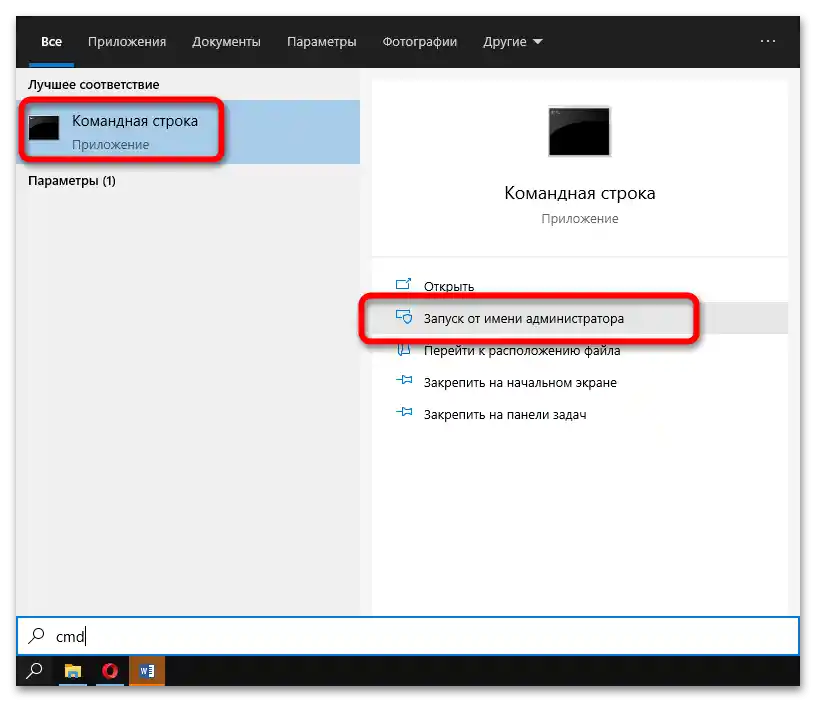
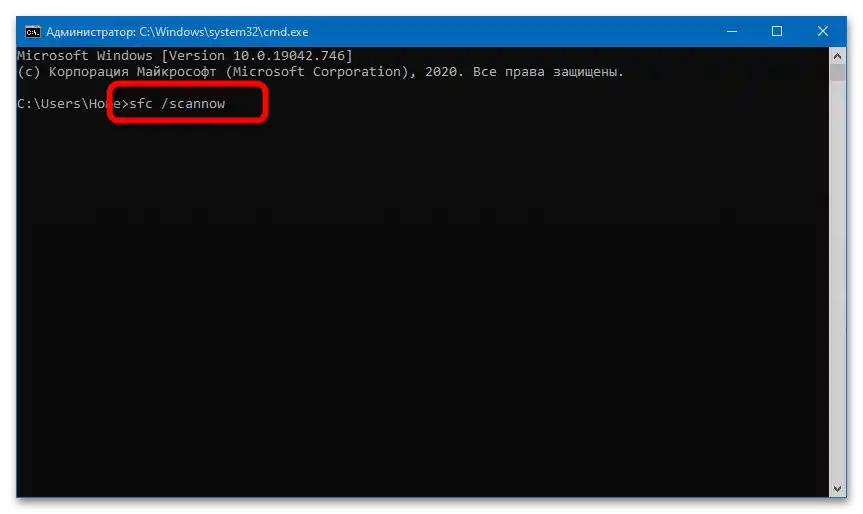
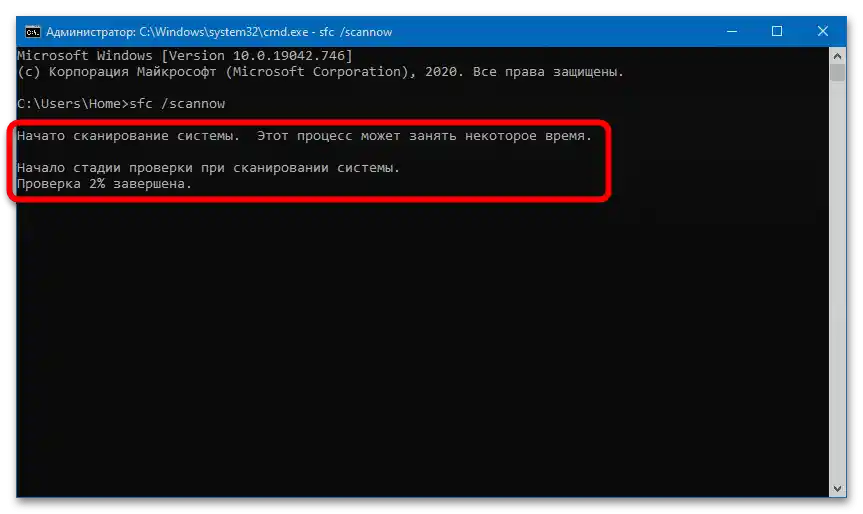
إذا لم تنجح SFC في المهمة، يمكنك الاستعانة بـ DISM:
- أدخل ونفذ الأمر التالي:
DISM.exe /Online /Cleanup-Image /RestoreHealth. - اسمح للأداة بفحص الأقراص واكتشاف البيانات التالفة.بعد استعادة ناجحة، ستظهر إشعار مناسب.
يتطلب عمل DISM اتصالاً نشطًا بالإنترنت - يتم تحميل الملفات المفقودة من الموارد الرسمية لشركة Microsoft.
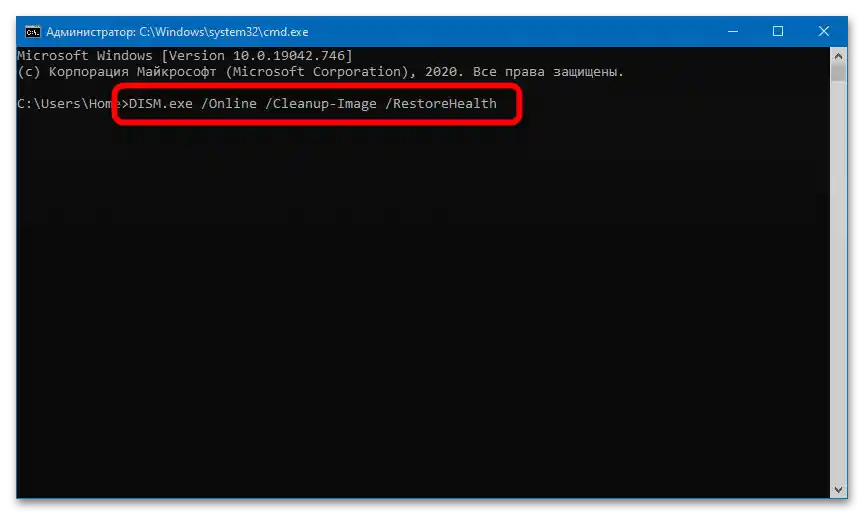
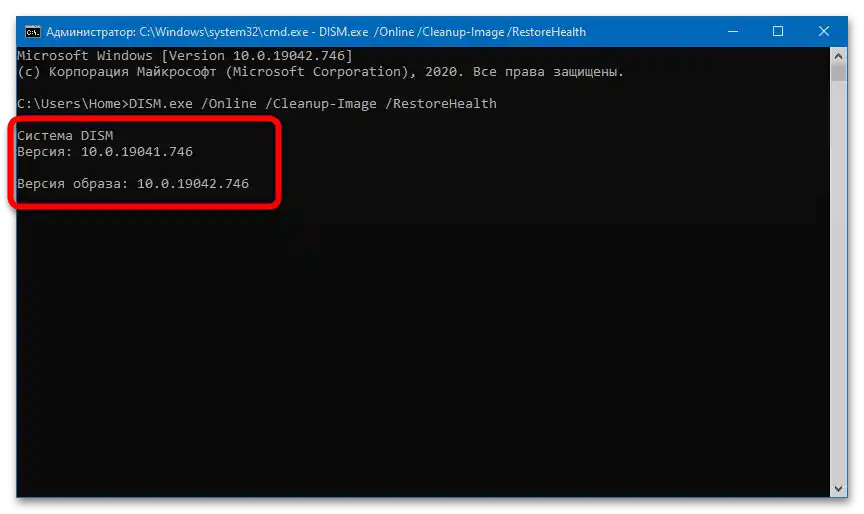
يمكن أيضًا إعادة تعيين معالج Windows Sockets:
- نفذ الأمر القصير المخصص لتنظيف جدول التوجيه:
route –f - دون إغلاق موجه الأوامر، قم بتشغيل أمر آخر (عند الانتهاء، ستقوم النظام بإعلامك بضرورة إعادة تشغيل الكمبيوتر):
netsh winsock reset - إذا لم تؤدِ الطلبات المقترحة أعلاه إلى النتيجة المطلوبة، يجب محاولة تنفيذ مجموعة الأوامر التالية بالتتابع:
ipconfig /flushdnsnbtstat -Rnbtstat -RRnetsh int ip resetnetsh winsock resetnetsh interface tcp set global autotuninglevel=disabled
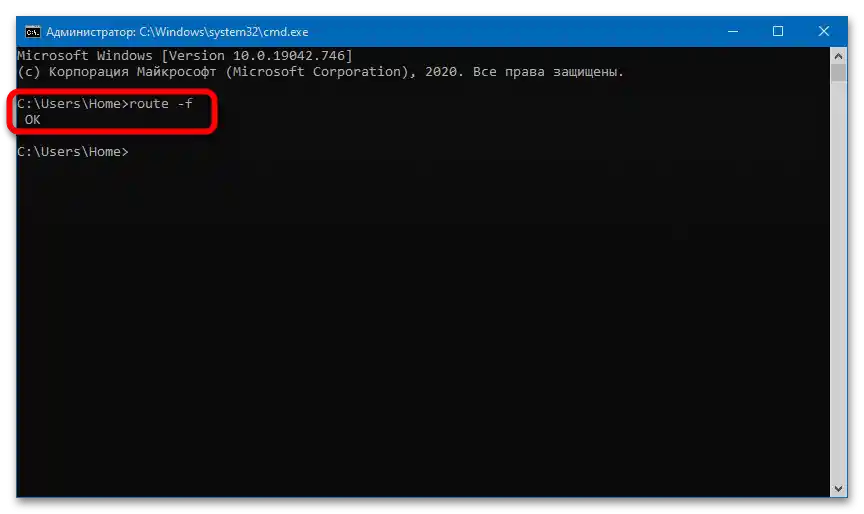
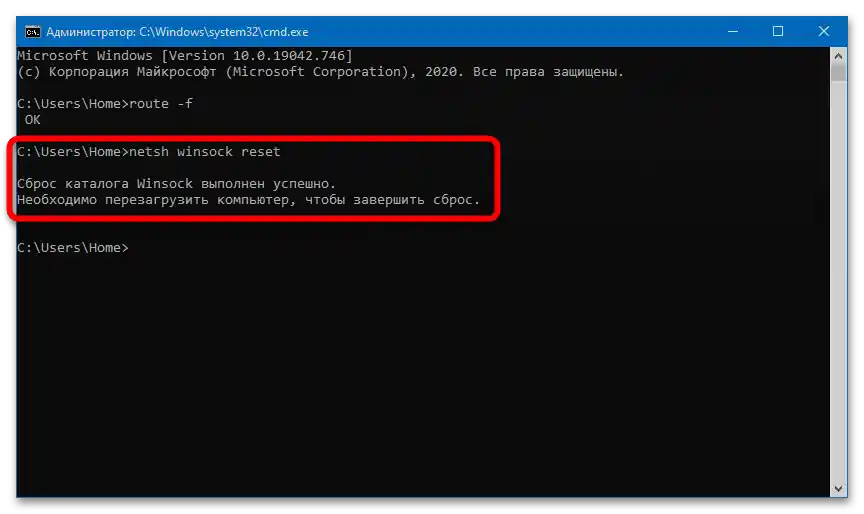
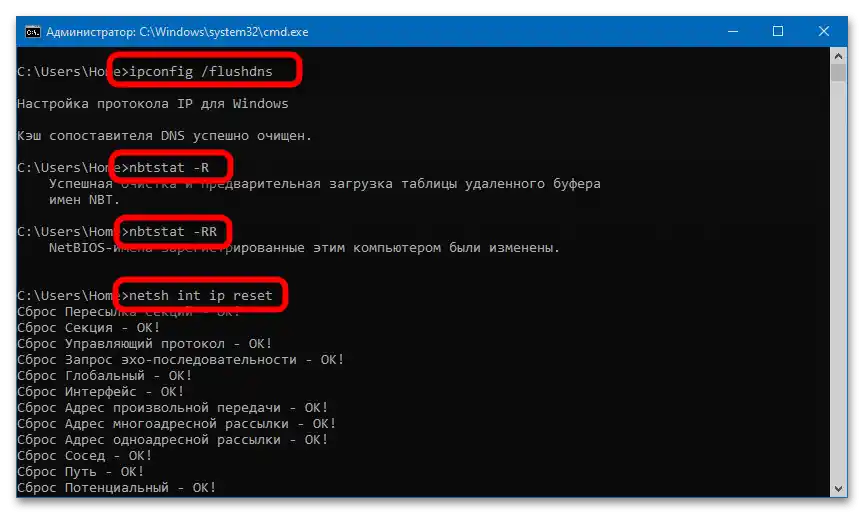
تم تصميم مجموعة الأوامر هذه لإعادة تعيين إعدادات الشبكة - عند تنفيذ جميع الطلبات بالتتابع، يجب إعادة تشغيل النظام.
الطريقة 2: فحص النظام بحثًا عن الفيروسات
يمكن أن تكون الخطأ الموصوف ناتجًا عن نشاط البرمجيات الضارة. للكشف عنها، يجب إجراء فحص كامل للوسائط.إذا لم يكن هناك برنامج مضاد للفيروسات مثبت على الكمبيوتر، يمكنك استخدام أي حل مؤقت مجاني مخصص لفحص النظام - على سبيل المثال، Dr.Web CureIt!
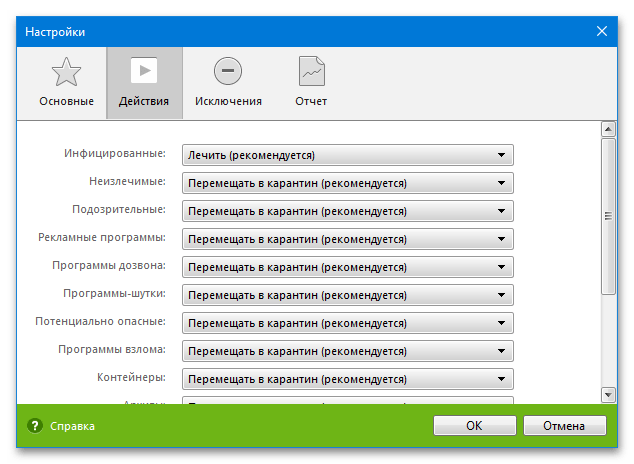
الطريقة 3: إعداد الشبكة
في بعض الأحيان، يتم حل المشكلة المفاجئة عن طريق تفعيل خيار "عميل الشبكات من Microsoft" في "مركز إدارة الشبكات والمشاركة العامة":
- انقر بزر الماوس الأيمن على قائمة "ابدأ"، واختر خيار "لوحة التحكم".
- ابحث وافتح قسم "مركز إدارة الشبكات والمشاركة العامة".
- انتقل إلى علامة التبويب "تغيير إعدادات المحول".
- انقر بزر الماوس الأيمن على الاتصال الحالي، وانتقل إلى "الخصائص".
- قم بتفعيل خيار "عميل الشبكات من Windows"، واحفظ التغييرات. قم بإعادة تشغيل نظام التشغيل.
- إذا كانت السطر المطلوب غير موجود، أضفه من خلال زر "تثبيت".
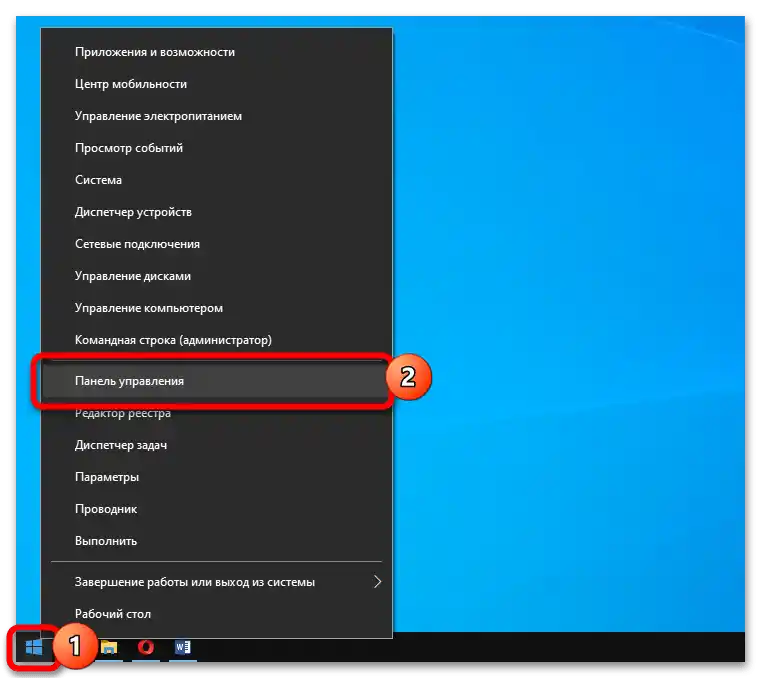
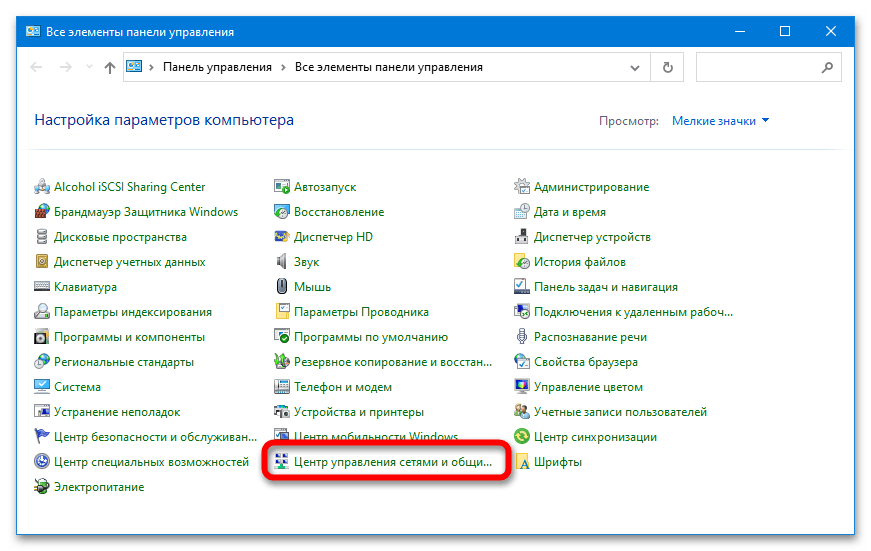

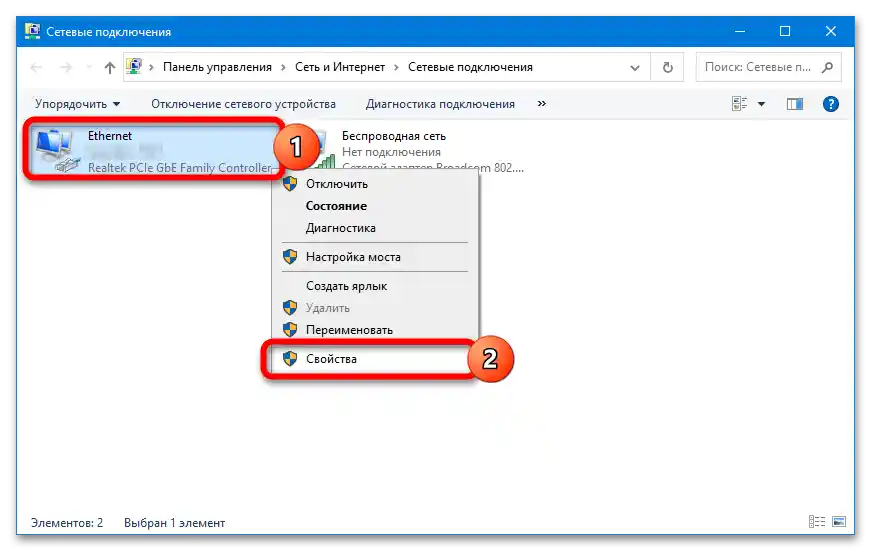
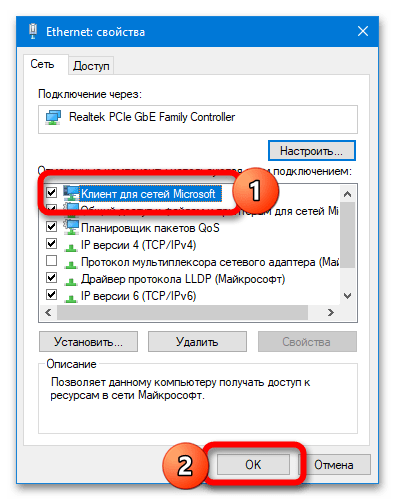
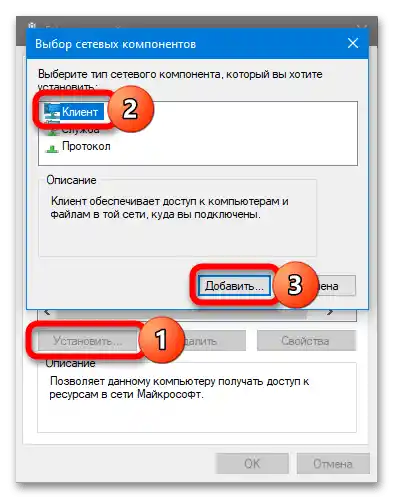
الطريقة 4: استعادة النظام
يمكن أن تؤدي الأخطاء إلى حدوث خلل في عمل نظام التشغيل - تحدث هذه الأعطال بعد فشل تثبيت التحديث أو التثبيت غير الصحيح للبرنامج. أبسط حل في هذه الحالة هو العودة إلى حالة العمل:
- افتح قسم "الاستعادة" في "لوحة التحكم".
- اختر خيار "بدء استعادة النظام".
- انتظر بدء أداة الاستعادة واختر نقطة، في التاريخ الذي لم تظهر فيه الخطأ الموصوف. اتبع التعليمات الإضافية من النظام.
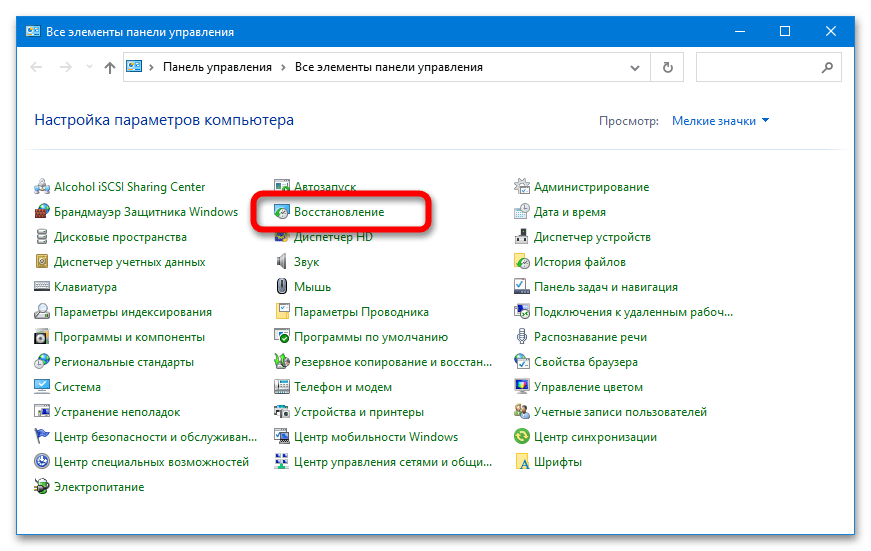
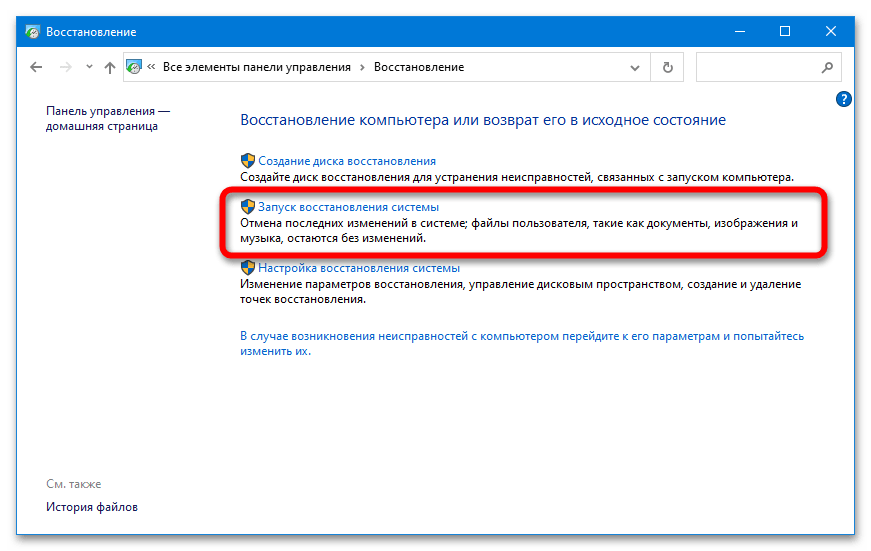
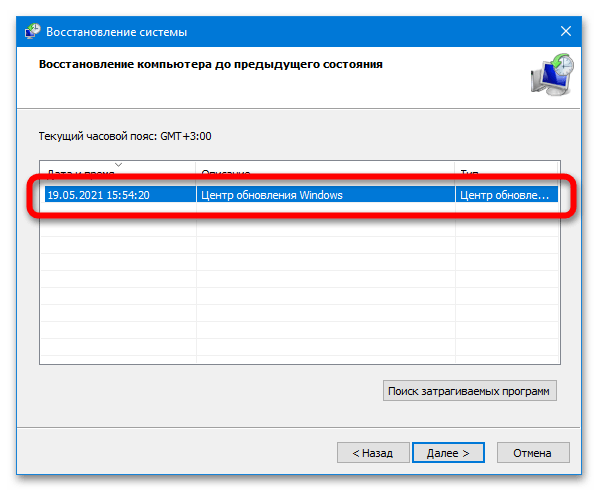
إذا كانت وظيفة إنشاء النقاط قد تم تعطيلها يدويًا، فلن تتمكن من الاستعادة.
الطريقة 5: التحقق من إعدادات خدمة الإشعارات
يمكن أن تؤدي التغييرات غير المصرح بها في إعدادات خدمة الإشعارات عن الأحداث النظامية أيضًا إلى ظهور أخطاء نظامية.يمكن إجراء الفحص وفقًا للخوارزمية التالية:
- استخدم مجموعة مفاتيح Win + R لفتح نافذة "تشغيل". أدخل الأمر
services.msc، ثم نفذه بالضغط على زر "موافق". - ابحث في القائمة عن السطر "خدمة إشعار الأحداث النظامية"، انقر عليها بزر الفأرة الأيمن، ثم اضغط على "إعادة التشغيل". إذا كانت الخدمة لا تعمل على الإطلاق، انقر على "تشغيل".
- افتح "خصائص" هذه الخدمة، وفي خانة "نوع البدء" حدد الخيار "تلقائي". قم بتطبيق التغييرات، وأعد تشغيل الكمبيوتر.
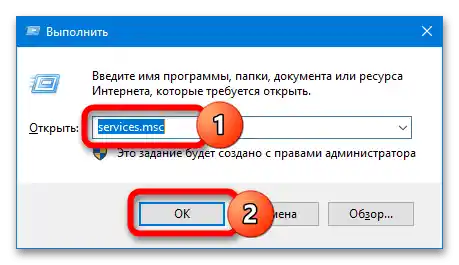
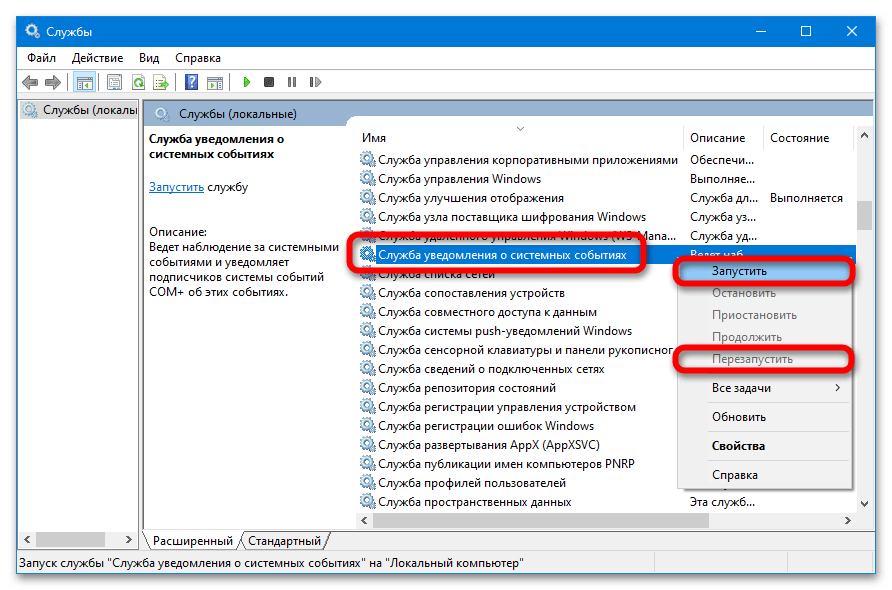
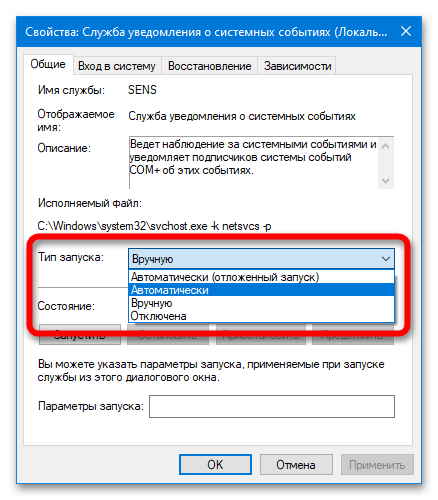
الطريقة 6: إزالة التحديثات
قد تظهر الخطأ بعد تثبيت تحديث جديد لنظام Windows - وغالبًا ما يُلاحظ أن المشاكل تحدث بعد إضافة KB2952664. يمكن إزالة التحديث الذي تم تنزيله وتثبيته يدويًا.
لمزيد من التفاصيل: إزالة التحديثات في Windows 10
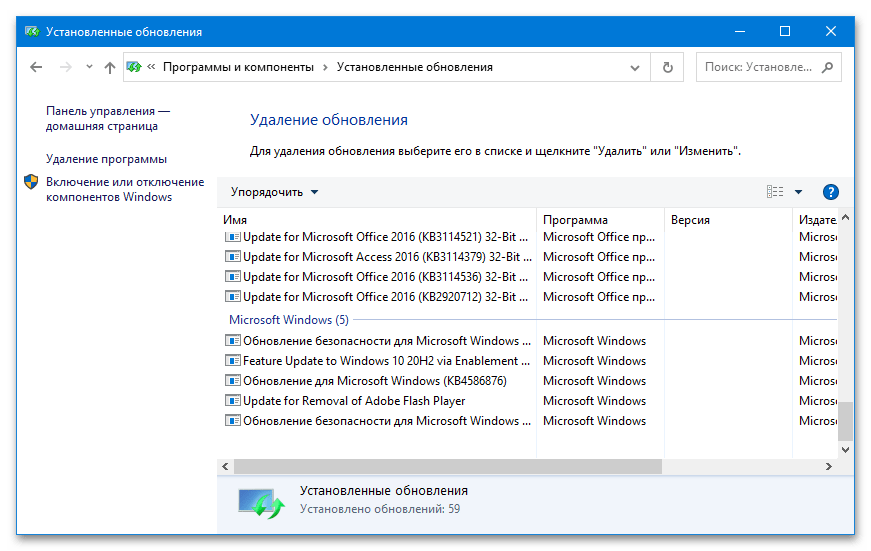
الطريقة 7: تعطيل خيار "البدء السريع"
"البدء السريع" - ميزة تسمح لنظام Windows 10 بالبدء بشكل أسرع. عندما تكون مفعلة، قد ترفض برامج تشغيل بعض الأجهزة البدء والعمل بشكل صحيح.لاستبعاد هذه الاحتمالية، يجب تعطيل الخيار:
- افتح " لوحة التحكم " وانتقل إلى قسم " الطاقة ".
- انتقل إلى قسم " إجراءات أزرار الطاقة ".
- انقر على السطر " تغيير الإعدادات المتاحة حالياً ".
- قم بإلغاء تفعيل الخيار " تفعيل التشغيل السريع " وأعد تشغيل النظام.
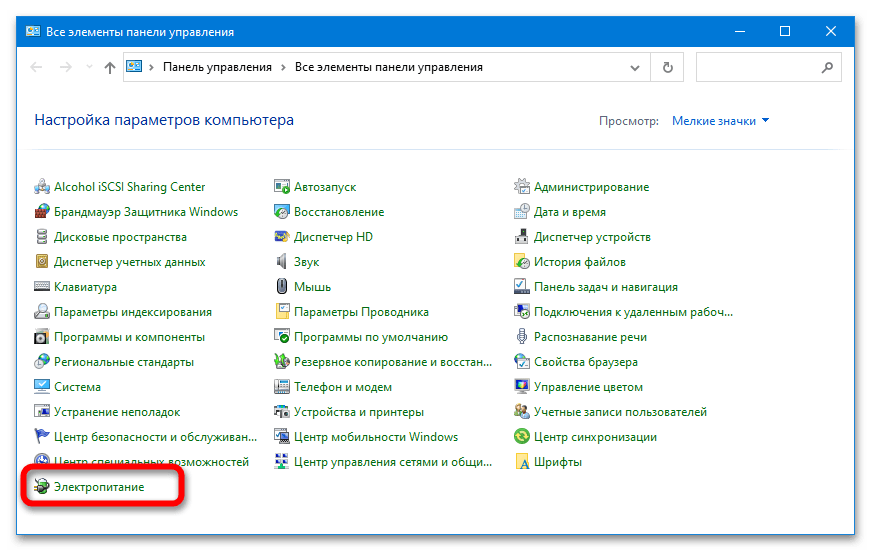
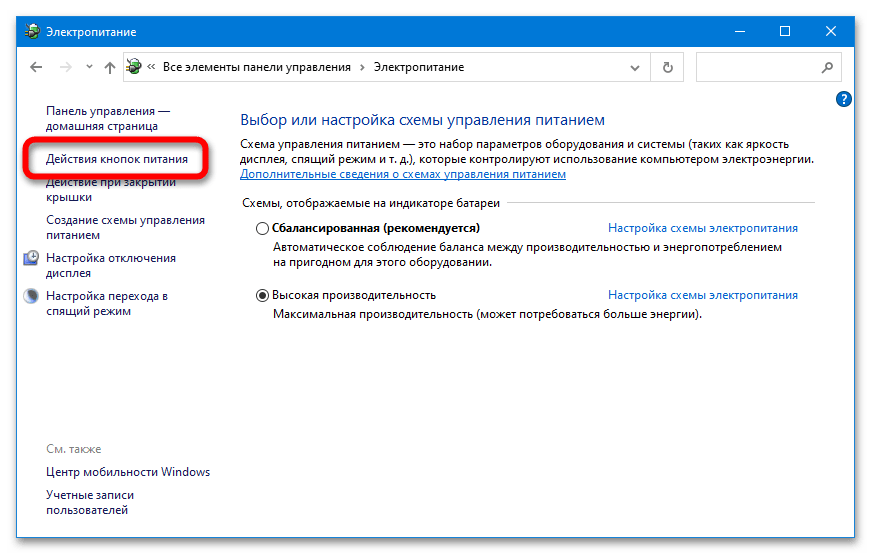
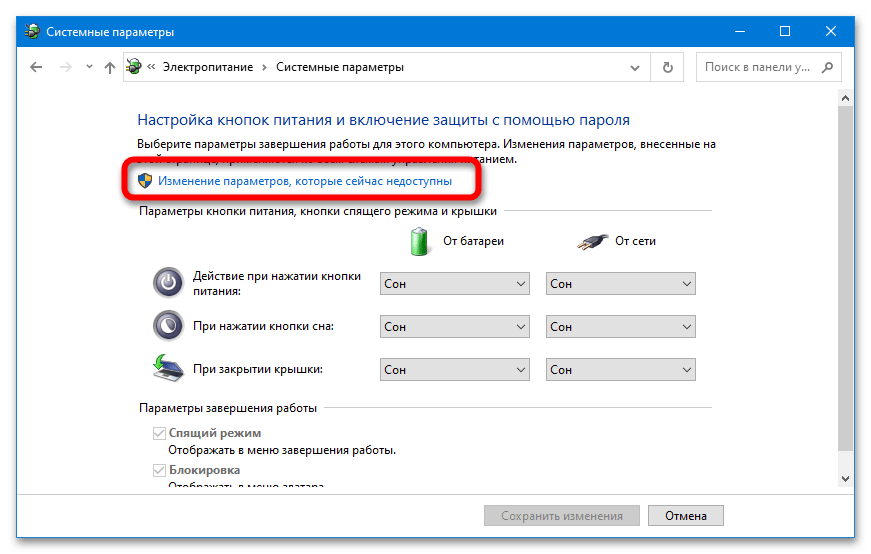
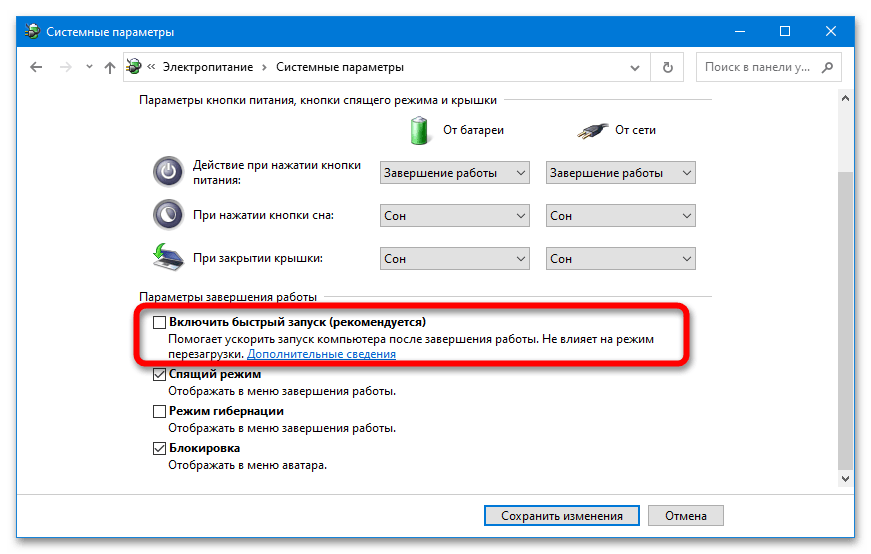
ويندوز 7
في ويندوز 7، قد تحدث الأخطاء لعدة أسباب: برنامج مثبت بشكل غير صحيح، مشاكل في مكونات الشبكة، حدوث خلل في إعدادات الشبكة أو في نظام التشغيل نفسه، نشاط الفيروسات، تلف البيانات النظامية، إلخ. العديد من حلول المشاكل الموصوفة لويندوز 10 تنطبق أيضاً على ويندوز 7.
لمزيد من التفاصيل: {innerlink id='2333', txt='إصلاح الخطأ " لا يمكن الاتصال بالخدمة " في ويندوز 7'}